Bună ziua dragi vizitatori. Mi-a cerut ieri problema, spunând ce să facă, eu nu pot arunca un fișier mare pe o unitate flash. Sistemul spune că nu este suficient spațiu pe disc, dar spațiu pe unitatea flash lipsește. aproximativ 9 GB flash USB dimensiunea unității 16GB necesare pentru a copia dimensiunea filmului. Dacă credeți că în mod logic, atunci totul ar trebui să fie în formă, dar sistemul refuză să arunce un fișier mare pe o unitate flash și toate.

Am știut ce se întâmplă, și în timp ce explica ce să facă în capul meu, am avut ideea luminoase că ar fi necesar pe acest blog pentru a scrie, aici e scris :). Să explicăm mai întâi de ce fișiere de mari dimensiuni, pentru a fi precis, fișierele mai mari de 4 GB nu doresc să fie înregistrate pe o unitate flash și primiți un mesaj care nu este suficient spațiu pe disc.
Faptul este că, atunci când vă cumpărați o unitate flash USB, atunci acesta a fost deja formatat în sistemul de fișiere FAT32. și sistemul de fișiere FAT32 nu suportă fișiere mai mari de 4 GB. Iată lucru, este foarte simplu. Avem nevoie pentru a schimba sistemul de fișiere flash de la FAT32 la NTFS. Deoarece suportul sistemului de fișiere NTFS, dacă nu sunt fișiere greșite de până la 16GB.
Această întrebare cu fiecare zi ce trece devine tot mai importantă, deoarece cantitatea de memorie pe o unitate flash este în creștere și ele devin mai ieftine în fiecare zi. Este deja posibil pentru a cumpăra o unitate flash USB la 16 GB, pentru aceeasi bani pe care acum un an ai putea cumpăra doar 4 GB.
Avem nevoie doar de a schimba sistemul de fișiere al unității flash noastre de la FAT32 la NTFS. Voi scrie două moduri în care puteți face acest lucru.
Formatați unitatea flash în sistemul de fișiere NTFS
Pentru a afla cum să formatați o unitate flash USB, am scris deja. Dar cred că nu este de prisos să se repete, și să acorde o atenție deosebită faptului că l-am re-format la NTFS.
Atenție! Formatarea stick-ul va distruge toate informațiile de care este pe ea. Asigurați-vă că unitatea flash este nici un fișier pe care doriți. Dacă există, copiați-le pe computer.
Conectați unitatea flash USB la computer, așteptați până când computerul îl recunoaște, du-te la „My Computer“ și faceți clic dreapta pe stick-ul nostru, selectați „Format“.

Aceasta deschide o fereastră în care avem nevoie pentru a fi sigur de a alege sistemul de fișiere NTFS, selectați și apăsați pe „Start“. Suntem de acord asupra unui sistem de avertizare.

Odată ce procesul de formatare este terminat, veți obține o unitate flash USB curat cu sistemul de fișiere NTFS, care pot fi copiate fișiere de dimensiuni mari.
Conversia o unitate flash USB la NTFS pentru scrierea fișierelor mari
A doua metodă este o simpla transformare a stick-ul în NTFS, această metodă este, în esență diferită de prima, numai faptul că fișierele pe care le aveți pe o unitate flash nu vor fi pierdute. Dar eu încă nu sfătui să își asume riscuri, și copiați fișierele necesare pe computer.
unitatea noastra flash USB este conectat și identificat calculatorul. Du-te la "Start", "All Programs", "Accesorii" și alegeți "Run". Sau doar să apăsați Win + R Aceasta deschide o fereastră în care vom scrie cmd, apoi faceți clic pe „OK“.

Aceasta deschide o fereastră în care trebuie să ne înregistreze comanda pentru a converti stick-ul în NTFS:
converti k: / fs: ntfs / nosecurity / x
În cazul în care k, este scrisoarea pe care computerul atribuit unitatea flash, du-te la „My Computer“ și a vedea ce literă tine. Intram această comandă și apăsați „Enter“.
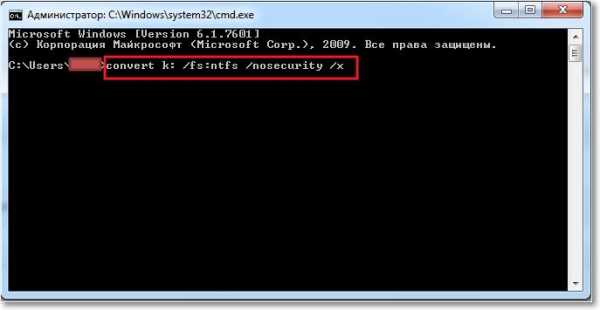
Atunci când a finalizat raportul va fi:

După această procedură, am dosarele care au fost pe unitatea flash a rămas intactă. Asta e tot ce a fost al doilea modul în care puteți obține stick-ul pentru a lua fișiere mari.
Și încă o notă, nu formatați unitatea flash în format NTFS, dacă aveți de gând să-l utilizați ca de boot, care este, acesta va fi instalat cu sistemul de operare, de modul în care cu privire la modul de a instala Windows 7 c stick-am scris deja. Mult noroc!